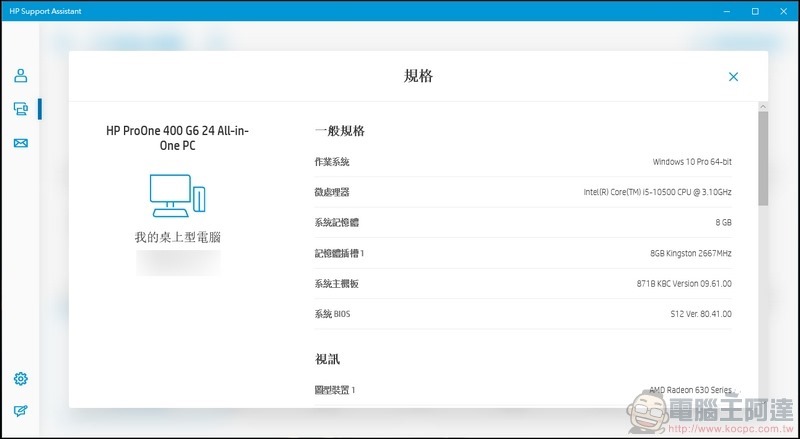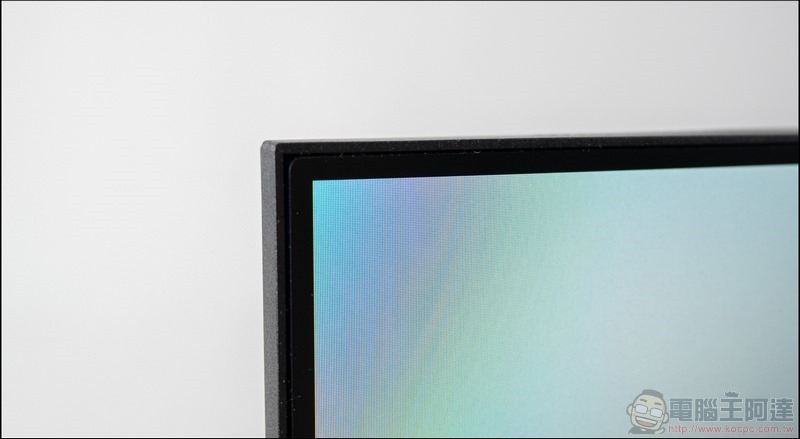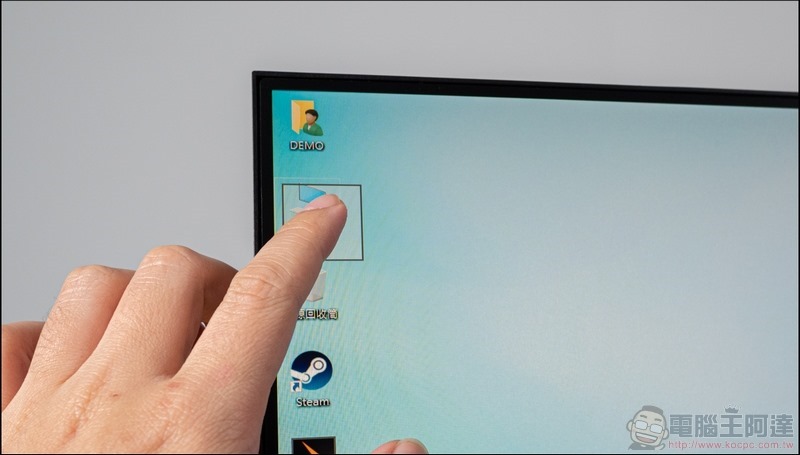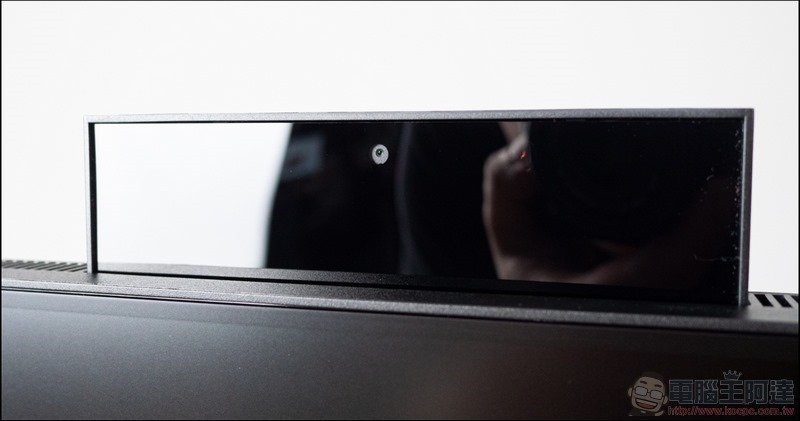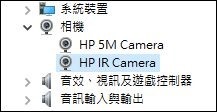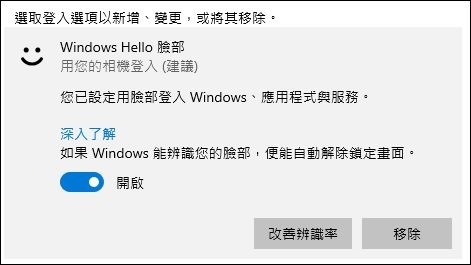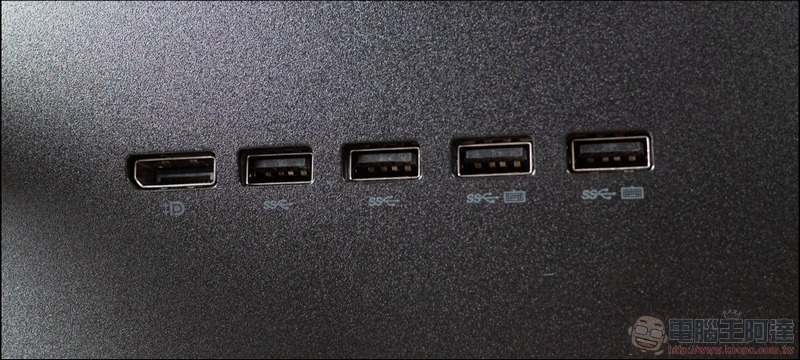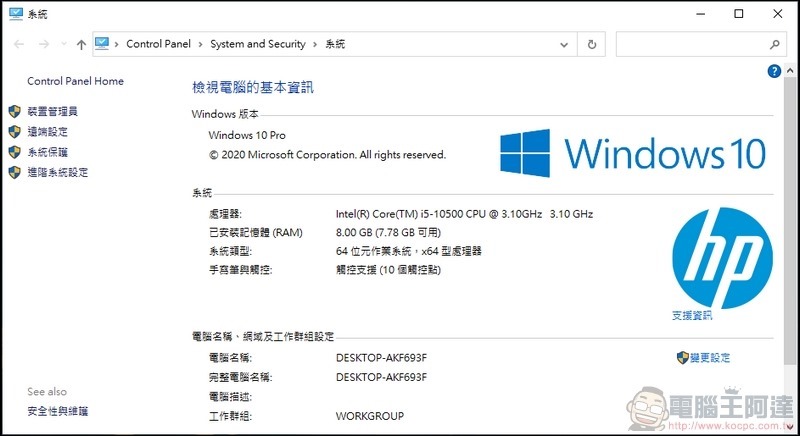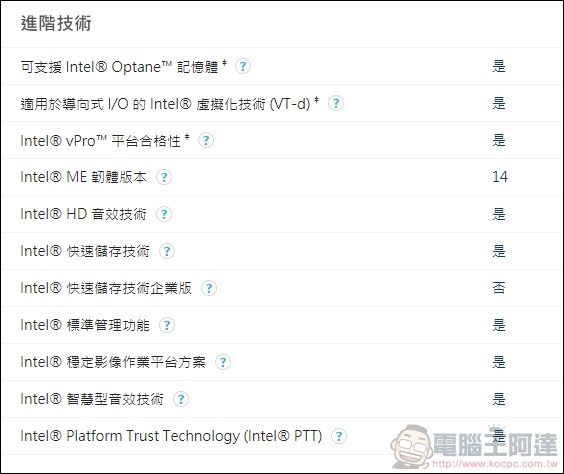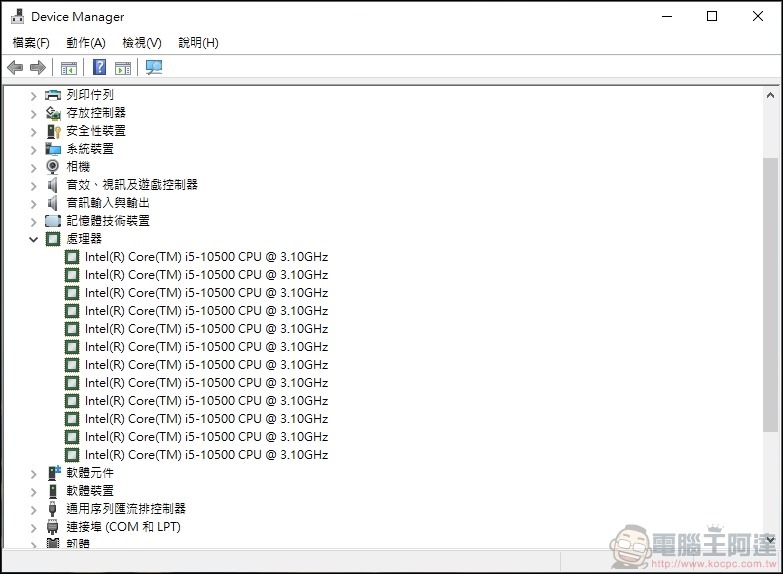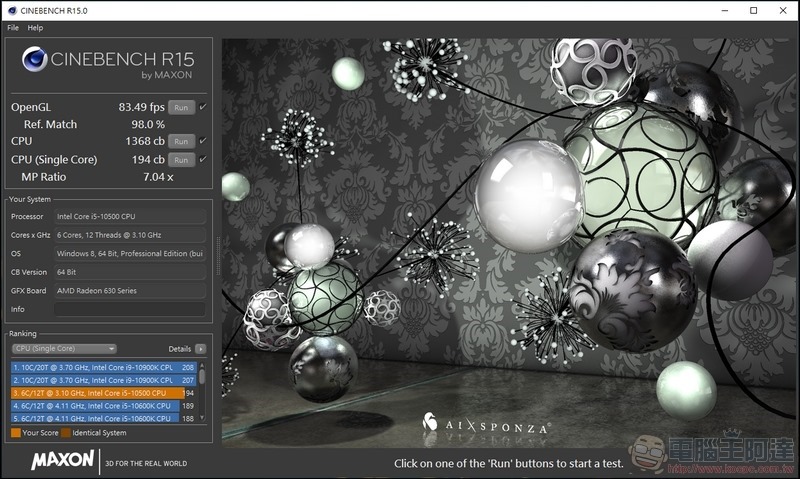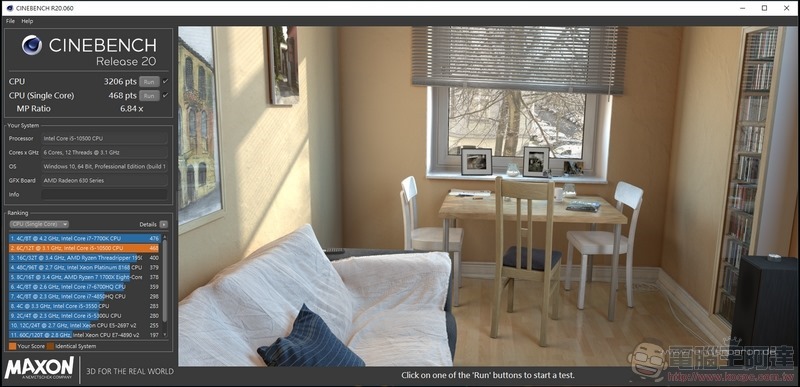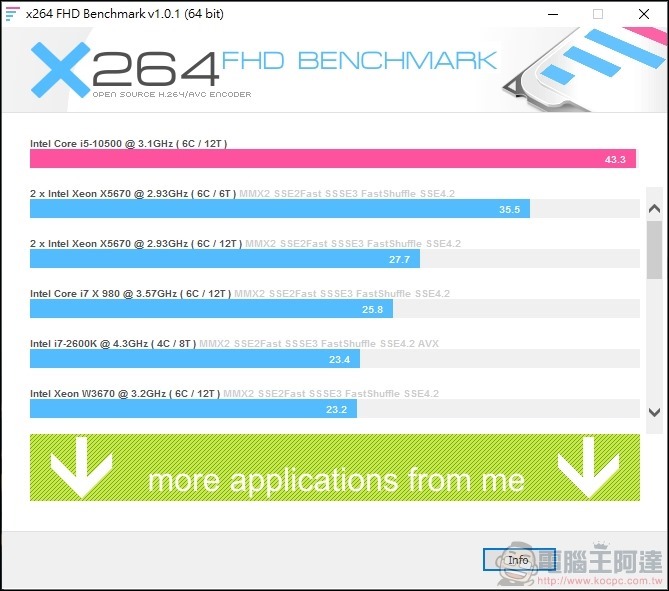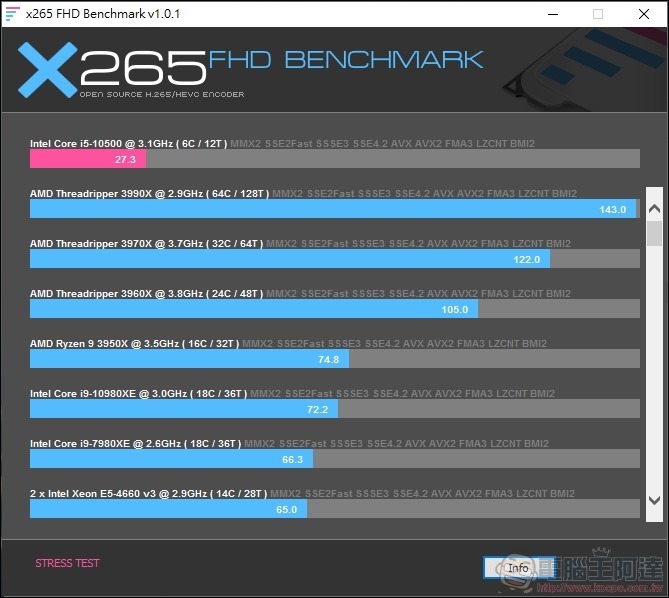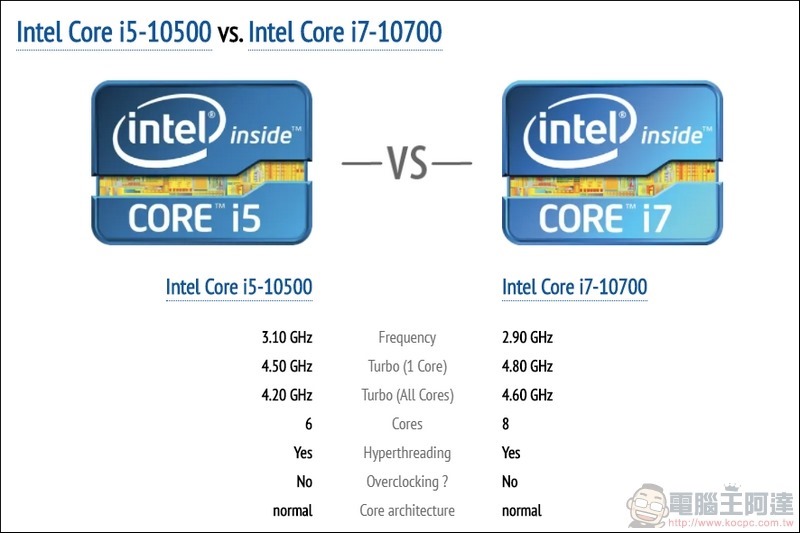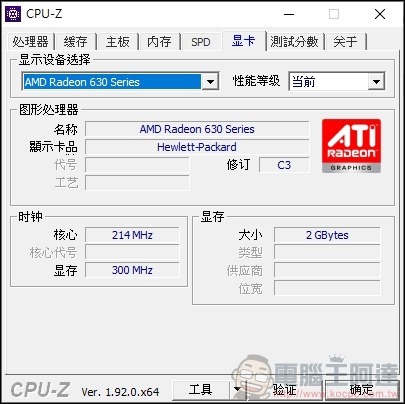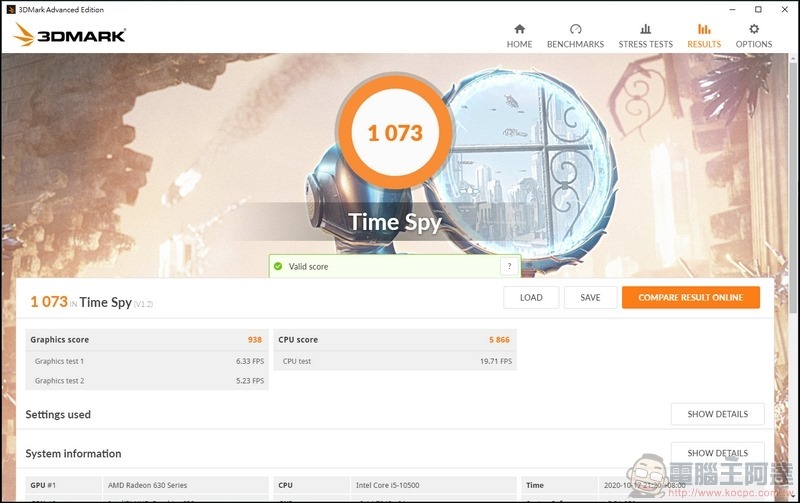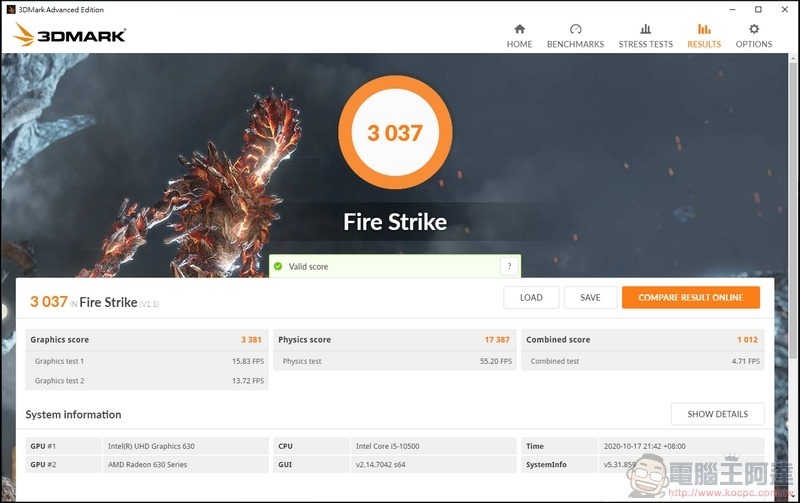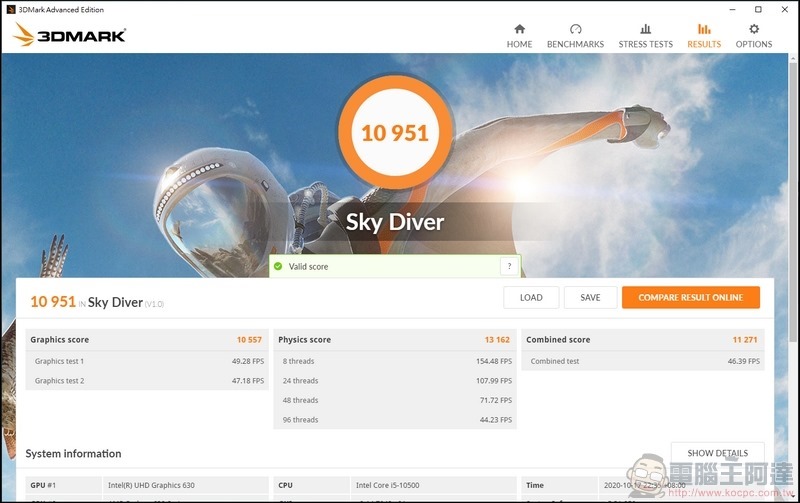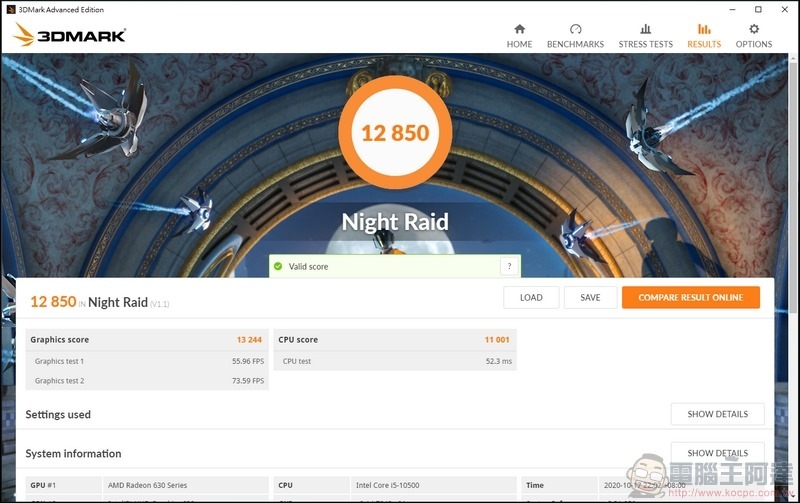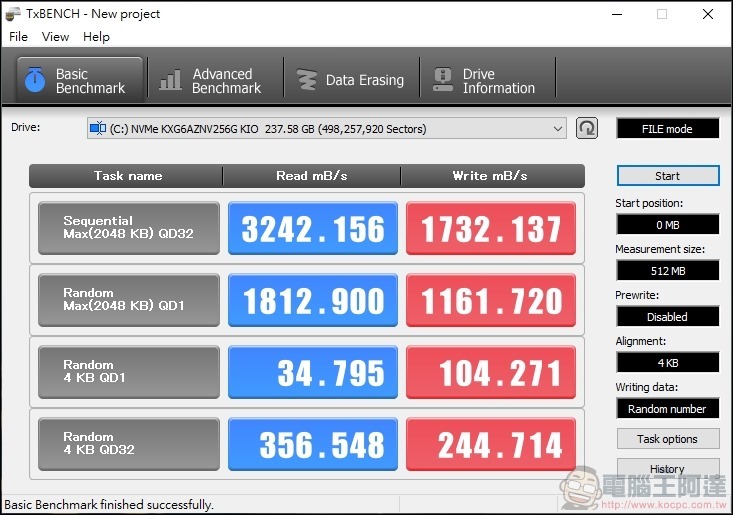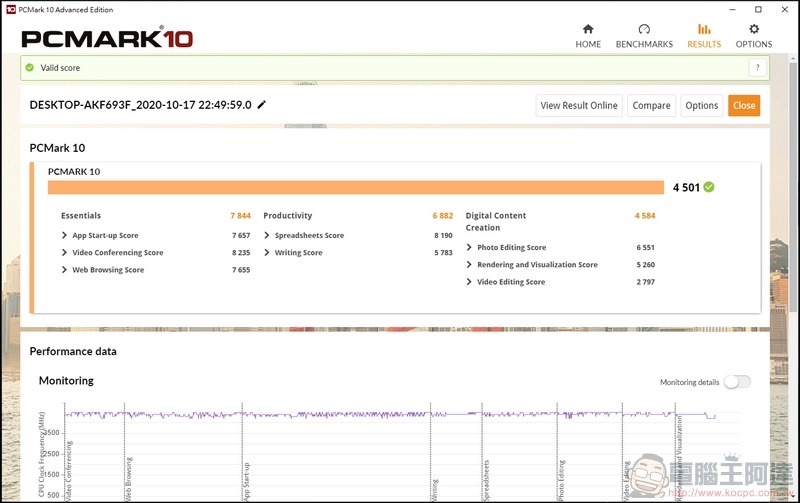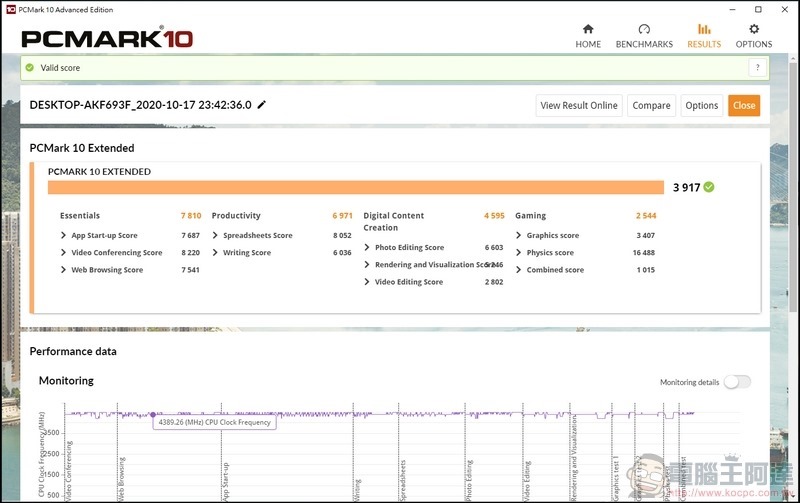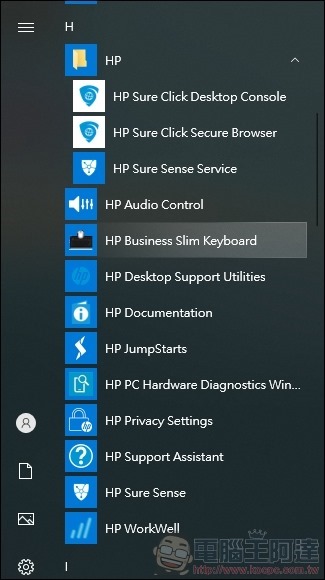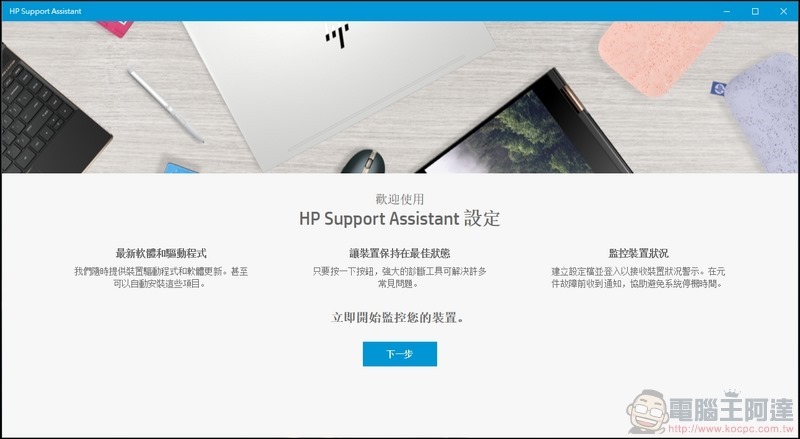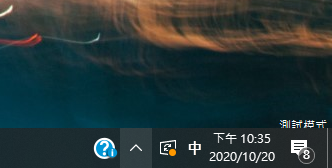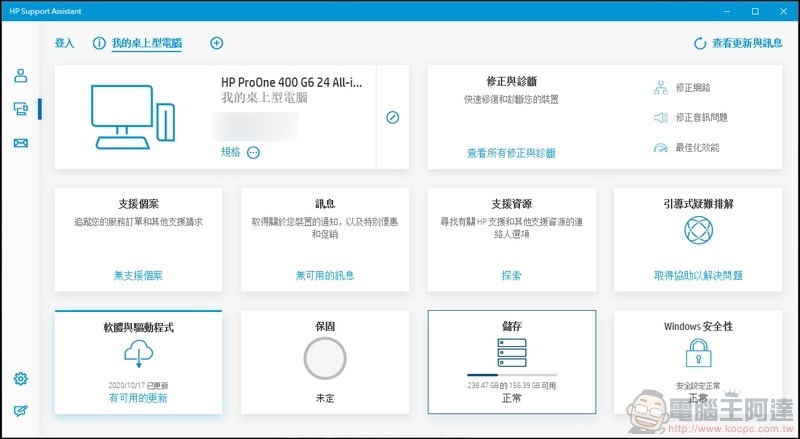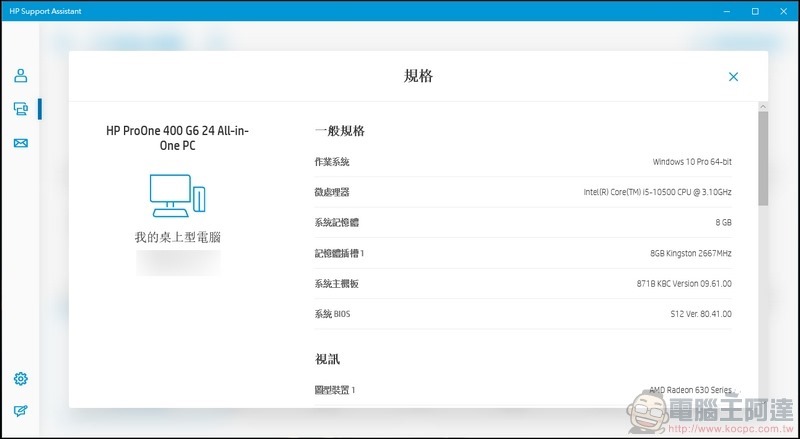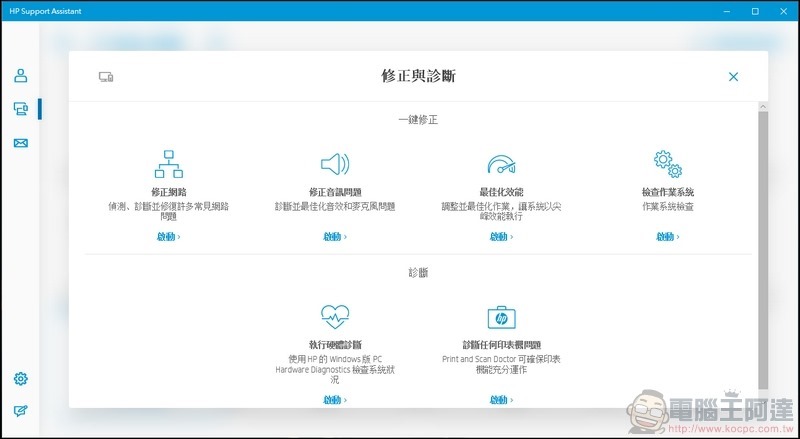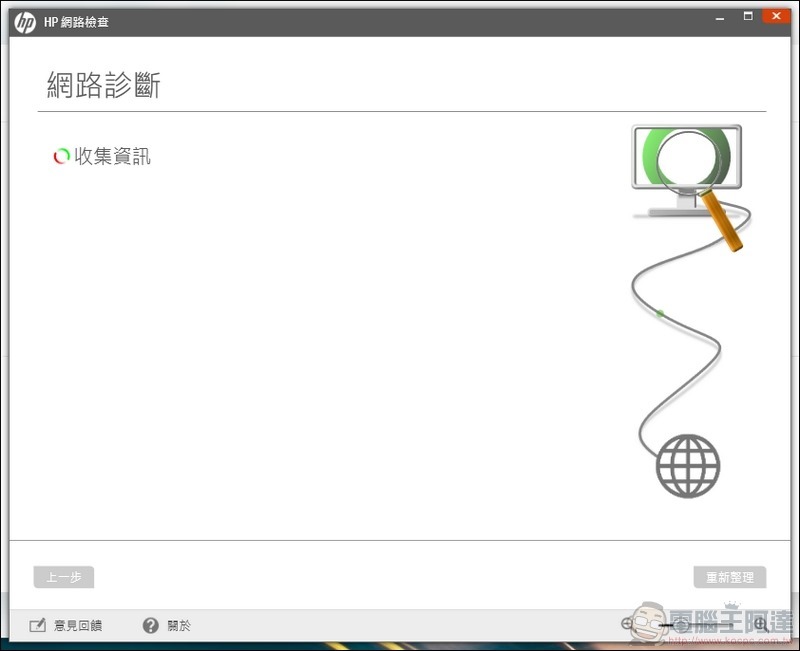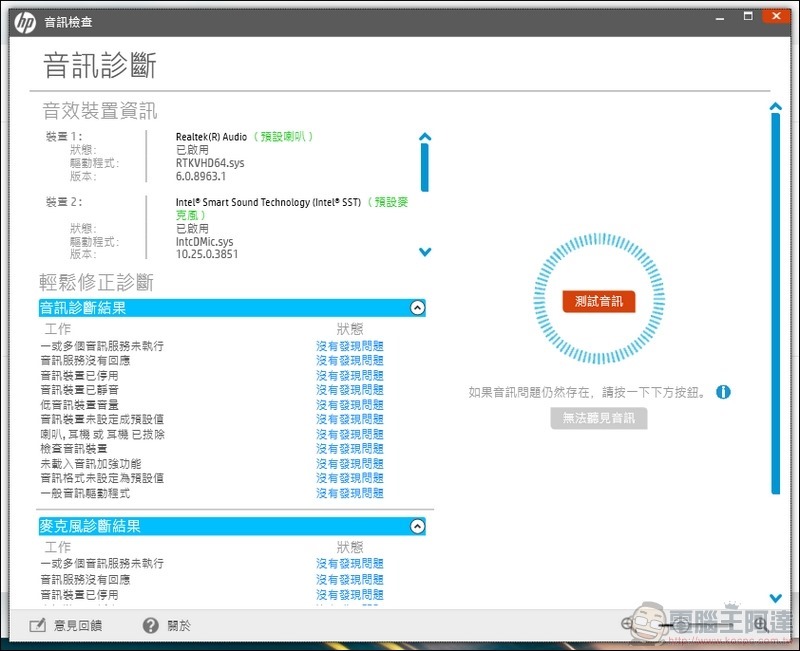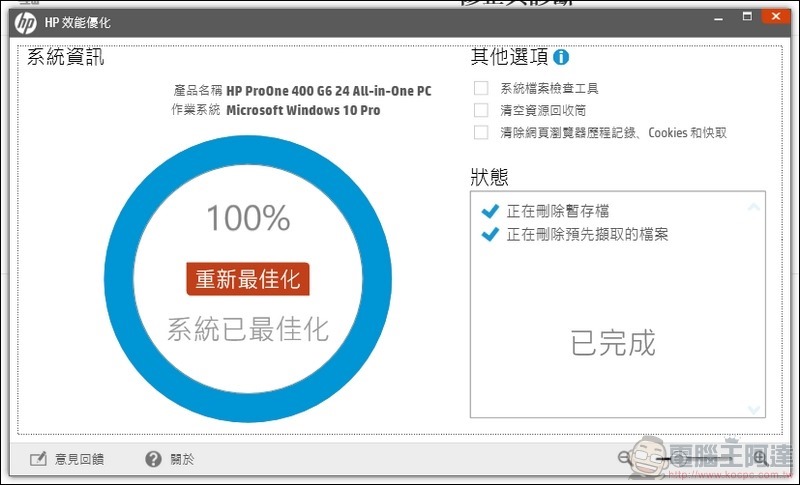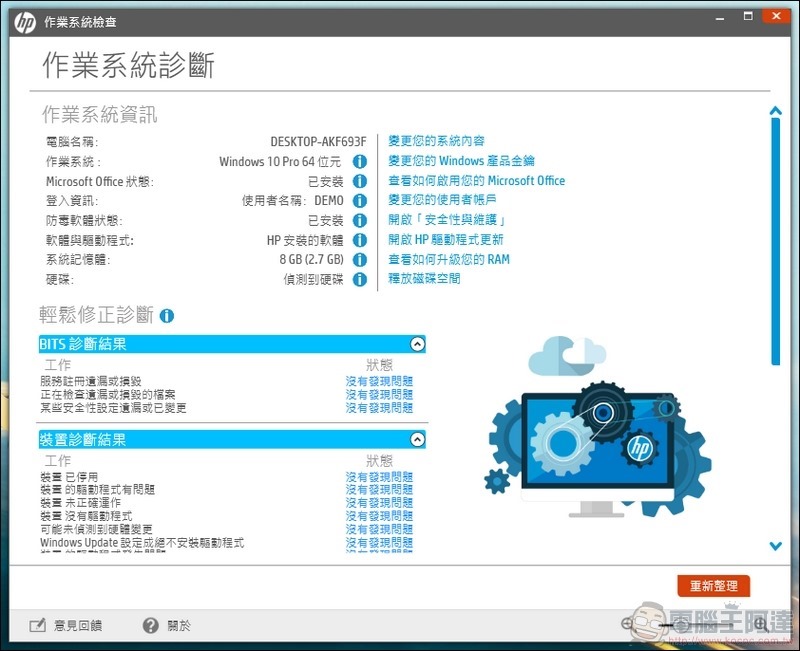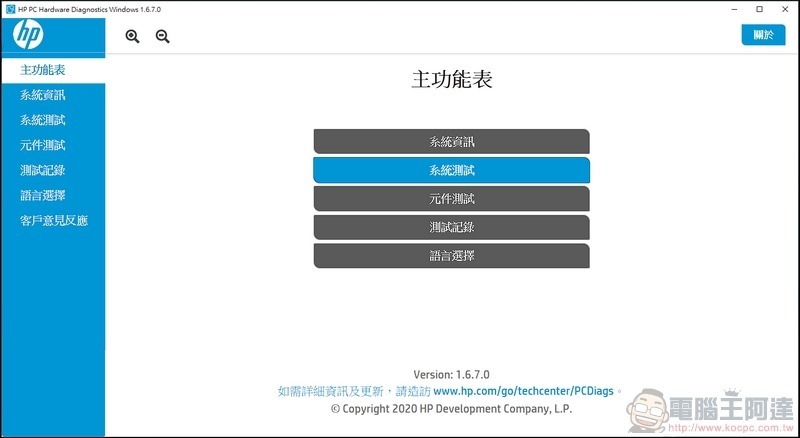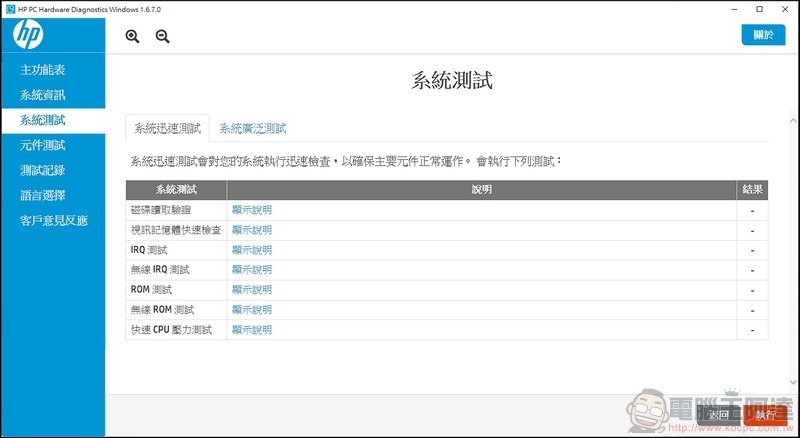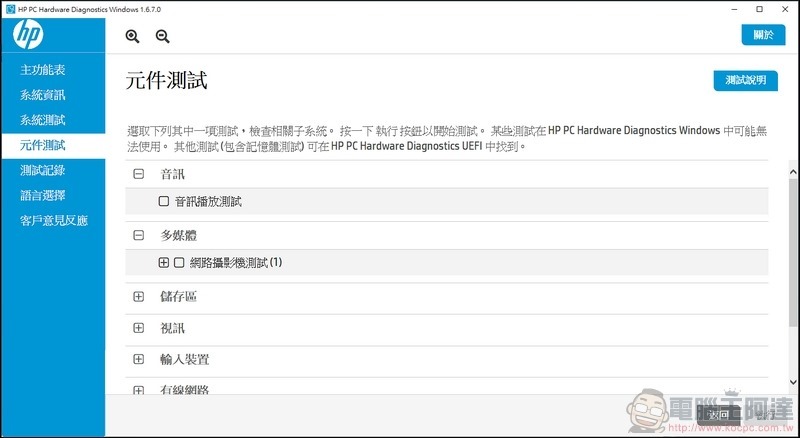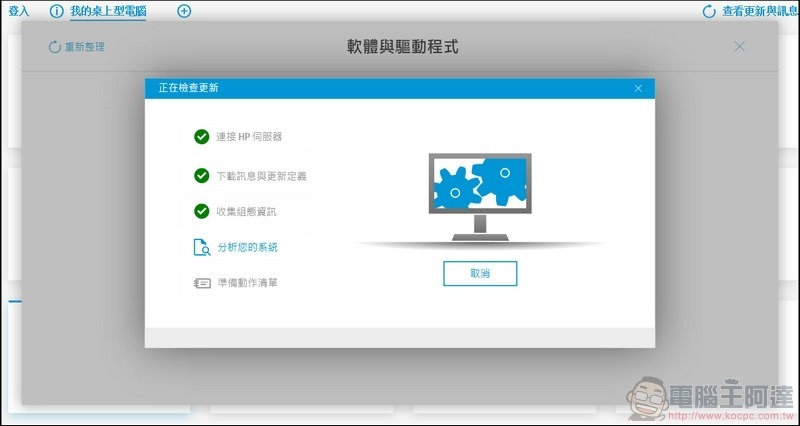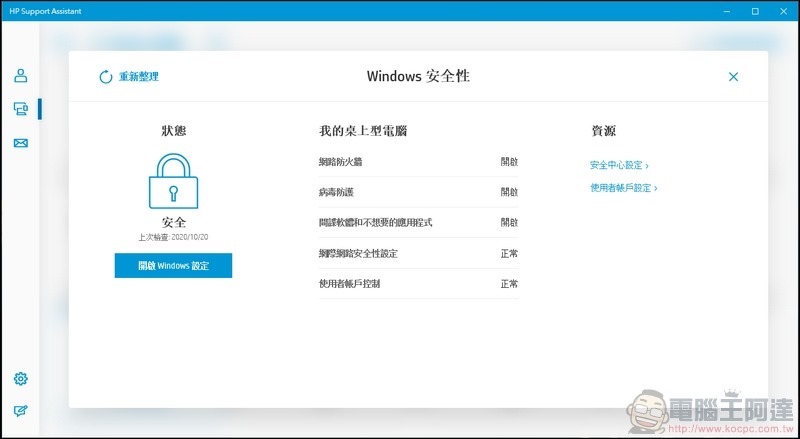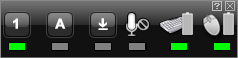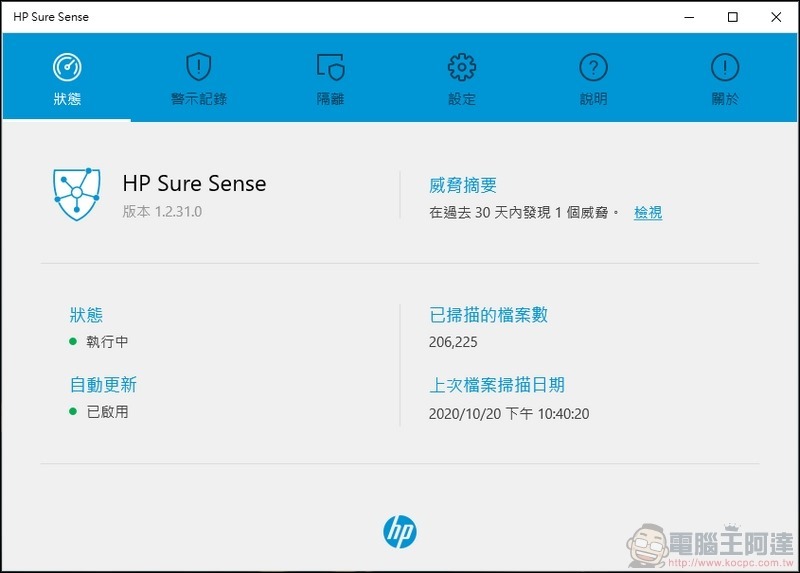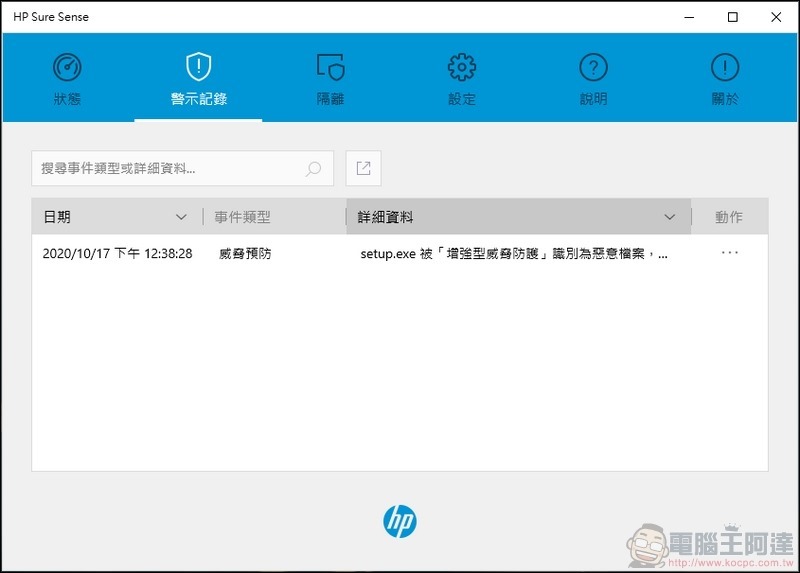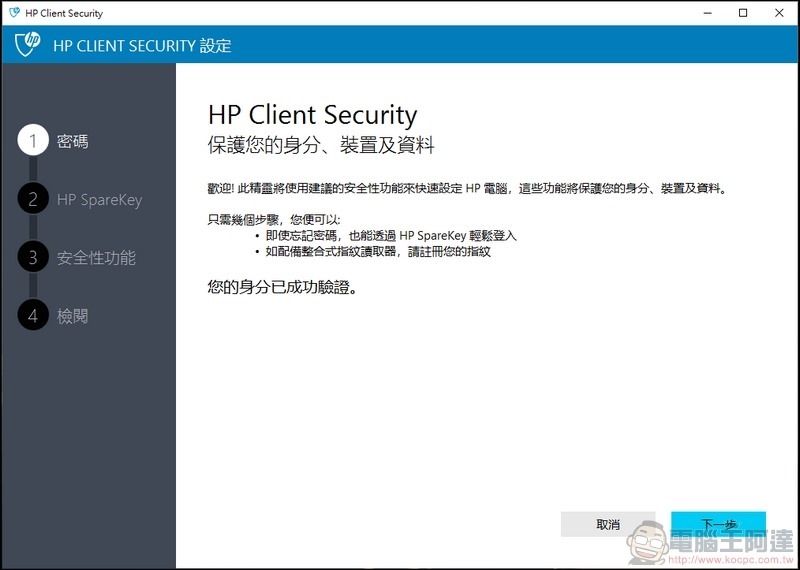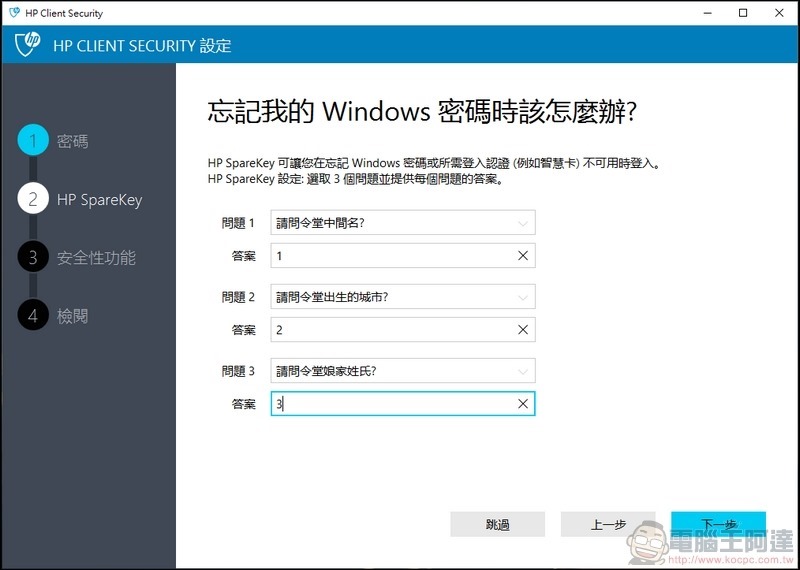為大家介紹 HP ProOne 400 G6 All-in-One 開箱,HP從2015正式將個人電腦與印表機拆分出來以後,專注在個人電腦的多樣化發展,除了重新定義了各式商用台式機、商務筆記本電腦、消費筆記本電腦與台式機外,更是針對了電競的趨勢成立了OMEN高端遊戲機,轉型之後的HP電腦更有了與聯想爭奪世界第一大個人電腦銷售商的實力,這場電腦界的戰爭可以說是非常精彩。
而就在HP完善的產品下內,All-in-One的機種當然也是其中一個主打的戰力,目前HP旗下AiO產品線分為高階的EliteOne 800/1000系列以及消費等級的ProOne 400/600 系列,今天阿達要開箱的就是ProOne的400系列款G6 (第六代)。
HP ProOne 400 G6 開箱!!
在介紹HP ProOne 400 G6之前,阿達先大概介紹一下ProOne的差異,400與600系列的差異主要是在於600系列多了HP獨家的 Sure Start 晶片組,包含一些HP獨家的資安技術。 而400系列與600系列相同,則是直接採用 Intel 商務最高階的晶片 Q470了,搭配3年全球保固,從入門款就給客戶最頂級的使用經驗。而後綴的G6則是代表搭載的CPU不同,G5搭載的是Intel第9代CPU,因此G6則是搭載了Intel第10代CPU,因此阿達今天開箱的即是搭載Intel第10代i5-10500版本的ProOne 400 G6款。
HP ProOne 400 G6 AIO 官網(請點我)
好,有了這個大前提後,我們正式來開箱吧!AiO的好處就是節省了桌面許多空間,因此箱子裡面東西也不多,電腦本體、支架、底座、鍵盤滑鼠以及變壓器。
將所有物件都取出後,就可以開始來安裝,首先是底座與支架的結合,透過底部的快拆手轉螺絲,徒手就可以將底座安裝完畢,即使沒有任何工具的情況下也可以快速安裝。
接著是將電腦本體也是螢幕本體安裝到支架上,這步更簡單,只要將支架突出的部分插入到電腦上即可,透過重力與彈簧卡扣設計,可以非常輕鬆又安全的讓螢幕固定在支架上。
支架與底座之間可旋轉角度約為左右各45度。
合體後的電腦本體就大功告成,AiO的配置就是那麼的簡單方便。
接著就是掛上變壓器就可以完成了最後的設置,由於這次阿達收到的機台是搭載獨立顯卡的版本,因此變壓器為150W的配置。
接著我們打開電腦開關,開關位於螢幕右下方的最右邊按鈕。
開啟後,接上鍵盤滑鼠即可開始使用,非常的方便。
窄邊框的設計讓螢幕的更顯的時尚。
這次開箱的螢幕版本為23.8吋的觸控螢幕,其霧面的設計使得無論是在近看遠看上、觸控與否上,都有著絕佳的實用性。
非觸控的版本甚至採用了全新的硬體抗藍光IPS面板,減少長時間觀看螢幕時藍光所造成的傷害,減輕眼睛的負擔,另外一個特色是這種抗藍光技術不會色偏,非常適合不喜歡偏黃的使用者使用,藉此改善生產效率。
除了觸控螢幕外,螢幕的上方也藏有玄機,在螢幕的正上方後面藏有一個網路攝影機,在不使用時就可以將其收進去,除了美觀外同時也可以確保網路攝影機的安全性。其中500萬畫素的鏡頭是目前業界最高規的規格。
除了網路攝影機外,可以另外選購IR感應器。
有了IR感應器後,即可使用Windows Hello的臉部辨識,增加電腦的安全性與便利性。
在螢幕的下方開孔,除了是給左右喇叭的出聲孔外,同時也是提供給無線網路有著更廣的接收範圍。
接著我們來看到I/O的部分,首先是在螢幕右側的USB 3.2 Gen 2 Type-A 連接埠與USB 3.2 Gen 2 Type-C連接埠。
接著在螢幕的左邊,則是搭配了一個麥克風/耳機複合端子。
接著我們看向後方,首先是右後方則是搭載了4個USB 3.2 Gen 1 Type-A 連接埠以及一個DisplayPort 接頭。
而在左後方則是電源孔、RJ-45網路孔、HDMI 1.4 輸入孔、HDMI 2.0輸出孔以及機殼掛鎖,想必很多讀者會有疑問怎麼會有內建HDMI輸入孔,難道是自帶擷取卡? 不不不,其實是這台螢幕同時也可以做為外接螢幕,這時就可以使用HDMI的輸入孔。
除了很些顯而易見的I/O孔外,其實還藏了一個I/O在底部,在螢幕的中間正下方,代有一個SD的讀卡機,非常的便利。
其實阿達在拍攝到這裡的時候,其實沒有想要拆機的,想說AiO的機器,沒必要去拆他,但不知道有沒有讀者也跟阿達一樣,眼尖的發現了一個小破口,怎麼會在SD讀卡機的後面還有一個缺口呢? 果不其然,是拆開後蓋的快拆板。
要拆開之前記得先將電腦本體從支架上分離,分離的方式也很簡單,只要在支架的下方有個將彈簧往上頂的按鈕按住就可以分離。
將其全部拆開後,即可將後蓋掀開。
本來也就想說這樣就好了,但又不小心發現了HP貼心的設計,直接在要拆卸的螺絲位置作編號,仔細看就可以發現有四個編號的螺絲孔位,依序拆除就可以將後蓋完整打開。
打開防護的後蓋後,即可以看到完整的內部硬體配置,沒想到AiO也可以如此簡單的自己動手升級DIY。
首先最醒目的,當然就是貫穿CPU與GPU的三根銅管與散熱風扇。
150W的功耗,透過單風扇與其內部的風流設計,可以很輕鬆的讓電腦保持在一個非常舒服的工作環境。
接著在CPU的旁邊可以看到兩個插槽的記憶體,本次拿到的測試機台為8GB x 1,最大可以擴充至64GB (32GB x 2)。
接著在往下看是M.2 SSD的位置,採用了KIOXIA的256G PCIe NVMe SSD,當然也是可以自行更換為更大的M.2 SSD,不過可惜的是僅提供一個M.2 SSD的空間。
另一個M.2則是給了無線網路的部分,ProOne 400 G6搭載了Intel Wi-Fi 6 AX201 802.11ax (2×2) 與 Bluetooth M.2 複合式介面卡。
接著我們往左手邊看,則是可以看到有一個預留給2.5吋傳統硬碟的位置。
而在硬碟預留空間的下方,則可以看到剛剛前面有提到的HDMI 2.0輸出孔,不過由於是選購配備,因此這個HDMI 2.0的孔位也是另外在鎖上去。
最後將全部又重新組裝起來,蓋上後蓋後,就可以又看到背面那帥氣的HP LOGO。
HP ProOne 400 G6 AIO 官網(請點我)
效能測試
HP ProOne系列看到了這裡,想必各位讀者應該心裡有數,ProOne 400 G6雖是一台商用機規格,但流暢的外觀與精簡的內部設計和保固內提供到府維修的服務,HP在定位上是提供家庭使用者一款穩定易用的AIO機種。
不過要特別提一下的就是HP ProOne系列,搭載了商務級最高階晶片Q470,因此在商務使用上,相比其他晶片組,更可以選用許多 intel 商務獨家的管理功能如Intel® 主動管理技術、Intel® 穩定 IT 平台方案、服務管理器等等,使得在商務使用上有著更優秀的安全性、穩定性與管理能力。
本次測試機台是搭載了Intel® Core™ i5 10500 處理器。
透過裝置管理員,可以很清楚地看到Intel® Core™ i5 10500 6C/12T的配置。
首先以CPU-Z進行核心效能測試,單核的分數為521.8,而在全核心的分數則是可以跑到3808.3。
接著透過CineBench R15同樣進行CPU測試,在CPU單核的分數為194 cb,而全核心的表現則為1368 cb。
由於Intel® Core™ i5 10500 6C/12T的配置,因此透過針對多處理緒的CineBench R20再進行一次效能測試,在CPU單核的分數為468 pts,而全核心的表現則為3206 pts。
接著透過x264 FHD BENCHMARK進行轉檔測試,Intel® Core™ i5 10500的表現可以達到43.3 fps。
接著透過x265 FHD BENCHMARK進行轉檔測試,也可以發現Intel® Core™ i5 10500的表現達到了27.3 fps,表現非常優異。
綜合以上表現,可以發現其實i5-10500相比在高一階的i7-10700來說,決定性的關鍵就僅僅只在於處理續的多寡,但表現上來說,也沒有差到哪裡去。
而對於顯示晶片的測試部分,本次測試機台是搭載了獨立顯卡AMD Radeon 630,雖然是帶有獨立顯卡,但屬於較低階的版本,因此在測試顯卡運算的3DMARK上,阿達使用了較基本的Time Spy與Fire Strike以及測試內顯用的Sky Diver與Night Raid進行測試。
首先是使用DirectX 12為核心架構的Time Spy測試,分數為1073。
而針對大部分遊戲,使用DirectX 11為核心架構的Fire Strike測試,ProOne 400 G6的分數為3037。
接著是較低階顯卡的測試,採用Direct X 11的Sky Diver測試,ProOne 400 G6的分數為10951。
最後則是採用了Direct X 12的Night Raid測試,ProOne 400 G6的分數為12850,總結3DMARK的四個測試,ProOne 400 G6如果作為遊戲用機的話,應付大部分的遊戲畫質開中等應該是綽綽有餘。
在存儲的部分,首先透過了CrtstalDiskMark進行測試,ProOne 400 G6使用的256G PCIe NVMe SSD,其讀寫速度為了3214.12 MB/s與1681.39 MB/s,非常好的讀寫表現。
接著使用TxBENCH同樣進行讀寫測試,最高讀寫速度則是3242.16 MB/s與1732.14 MB/s,同樣表現優異。
最後是整機部分的表現,則使用PCMark 10進行測試,在針對辦公室PC的基準測試當中跑分為4501。
而針對完整的辦公室PC基準測試PCMark 10 Extended中,跑分為3917。
軟體介紹
在軟體的部分,HP作為世界個人電腦領導品牌,其專屬軟體非常完善,礙於篇幅問題,阿達就特別提個幾個比較重要並且需要知道的軟體介紹。
首先要介紹的就是最為重要一定要了解的超強大專屬軟體:HP Support Assistant。
不知道怎麼開啟他也沒關係,因為它預設的位置在右下角就可以發現,一個大大的藍色問號點進去就是了。
點進去的首頁,可以看到裡面有許多的連結,幾乎所有關於電腦所需要的配套措施,都可以在這裡發現。
首先是左上角點進去,可以查看電腦的完整規格。
而在右上角的修正與判斷點進去,即可以進入最重要的部分:電腦自動檢測。
第一個是修正網路,可以自動偵測網路狀態,如果無法連線可以用此檢測。
第二個是音訊檢測。
最佳化效能則是可以幫你刪除暫存檔、快取、瀏覽紀錄等等。
而作業系統的檢測也是可以當問題發生時自動檢查。
最後一個是執行硬體診斷,點進去後即會自動開啟另一個軟體:HP PC Hardware Diagnostics Windows。
在這裡雖然跟HP Support Assistant的定位很像,但在HP PC Hardware Diagnostics Windows裡面是可以針對更深入的檢查,例如說系統測試則可以針對個別的項目進行測試。
當然除了系統測試外,元件測試也可以針對性的去進行測試,進行這些測試完後即可透過測試紀錄將問題回報給官方,這對於當電腦出現重大問題時,可以讓維修人員更快速的找到問題。
接著我們回到HP Support Assistant的頁面,在下方有軟體與驅動程式的檢測,會自動分析你的系統,幫你自動下載安裝軟體與驅動。
最後HP Support Assistant要講的就是Windows安全性,點進去就可以查看目前電腦的安全防護是否健全。
除了最重要的HP Support Assistant,可以介紹一些好用的軟體,比如說可以看到鍵盤滑鼠的電量以及鍵盤按鍵開啟的HP Business Slim Keyboard。
而HP HP Sure Security 系列是HP自帶的一個整體安全防護機制,內容包含了HP Sure Sense (智能威脅防護)、HP Sure Click (隔離惡意軟體) 等等,透過HP獨家的技術可以確保電腦使用上的安全。
就跟大部分的防毒軟體一樣,當出現有問題的檔案時,就會自動識別為惡意檔案進行防護。
最後介紹一個關於電腦安全性設定的:HP Client Security。
除了Windows本身的密碼防護外,還可以透過HP額外提供的安全機制保護電腦,即使忘記密碼也可以透過HP SpareKey進行急救。
HP ProOne 400 G6 AIO 官網(請點我)
總結
HP ProOne 400 G6在整體表現尚可謂是可圈可點,尤其是作為一個AiO的電腦,其最大目標就已經達到了能夠減少空間的消耗,無論是在家庭使用或者是辦公室用,節省下來的空間除了讓整體環境可以有質感外,整潔上、心情上都可以因此有著大幅度的提升,在實際使用上僅僅只需要一條電源線的情況下,在設備的配置上更有彈性,並搭配Intel 第10代CPU的強大效能,使得AiO電腦也能夠有著絕佳的運算能力,即使在硬體空間極度壓縮的情況下,還是能夠有著非常好的使用體驗,另外再加上了產品出廠前,經過了12 萬小時HP Total Test Process 的測試流程以及多項嚴苛的美國軍規測試,HP ProOne 400 G6 AIO無論是在各個方面都提供了非常好的使用體驗,非常推薦給大家。
HP ProOne 400 G6 AIO :https://reurl.cc/7oYk2D,新貨「點」貨到通知
更多 HP 商用電腦與週邊產品:https://www.hp-go.tw/
捷深資訊為HP黃金經銷商,HP商用產品展示全台最齊全還能客製規格喔!
無論企業採購或零售都一應俱全,到捷深看實機才有感!
HP品牌展售中心 -捷深資訊- 台北市中正區天津街7號
捷深資訊電話:02-33433122